Înlătură The Smart Search (Instrucţiuni de înlăturare virus) - sept. 2018 actualizat
Ghid de înlăturare The Smart Search
Ce este The Smart Search?
The Smart Search este un browser hijacker care are ca scop preluarea controlului asupra celor mai populare browsere
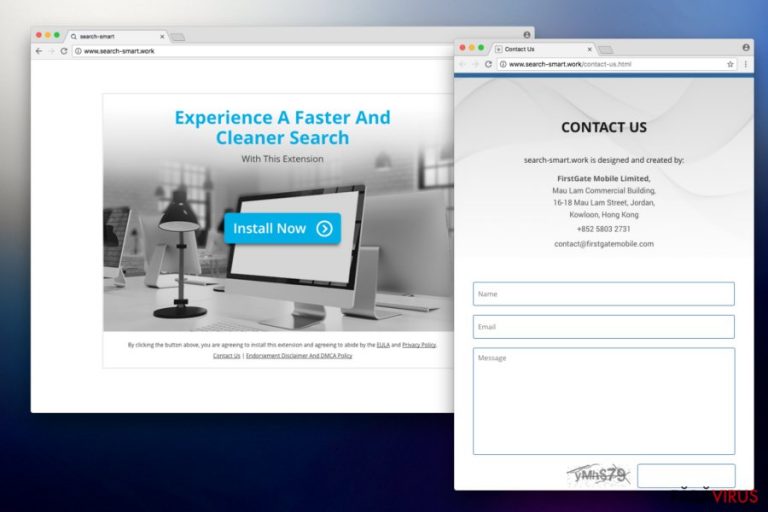
The Smart Search este un program cu potenţial nedorit (PUP) care este proiectat pentru a infecta majoritatea browserelor populare, inclusiv Safari, Google Chrome, Mozilla Firefox, Internet Explorer, etc. Această aplicaţie chestionabilă se răspândeşte ca şi o extensie de browser care modifică imediat setările browserului şi redirecţionează utilizatorii către site-ul search-smart.work. Cu alte cuvinte, utilizatorii sunt forţaţi să navigheze pe un motor de căutare fraudulos, care oferă rezultate modificate ale căutărilor. Adiţional, oamenii caută metode eficiente pentru a-l elimina pe Smart Search din Mac-uri deoarece, de obicei, acest PUP poate fi extrem de perseverent. Deci, utilizatorilor li se recomandă să fie atenţi şi să îşi protejeze sistemele de acest browser hijacker .
| Nume | The Smart Search |
|---|---|
| Tip | Browser hijacker |
| Nivel de pericol | Mediu. Efectuează modificări în broswer pentru a rămâne în sistem |
| Asociat cu | thesmartsearch.net |
| Site de redirecţionare | search-smart.work |
| Potenţiale pericole | Acest PUP poate redirecţiona către website-uri maliţioase, să afişeze rezultate modificate ale căutărilor şi să livreze reclame intrusive. Ca şi rezultat, utilizatorii pot avea de a face cu o experienţă de navigare groaznică şi un sistem foarte încet. |
| Distribuţie | Se răspândeşte ca şi extensie de browser prin intermediul pachetelor de software |
| Eliminare | Deoarece acest browser hijacker poate fi destul de perseverent, vă recomandăm să utilizaţi FortectIntego pentru a-l dezinstala pe The Smart Search. |
Smart Search promite “A Faster And Cleaner Search.” Dezvoltatorii acestui browser hijacker încearcă să convingă utilizatorii că această aplicaţie este utilă. Cu toate acestea, singurul ţel al autorilor este să obţină profit monetar cu costul compromiterii browserelor utilizatorilor. Prin urmare, utilizatorii ar trebui să elimine redirecţionarea şi extensia Smart Search din calculatoare, imediat după ce o observă.
Atacul The Smart Search, de obicei, setează URL-ul ferestrei, motorul de căutare şi pagina de start cu search-smart.work, după care redirecţionează utilizatorii către yahoo.com. Acest lucru este făcut pentru a urmări obiceiurile de navigare ale utilizatorilor, şi după să manipuleze rezultatele căutărilor conform preferinţelor. În acest mod, utilizatorii sunt expuşi unui conţinut terţ la fiecare sesiune de navigare pe web.
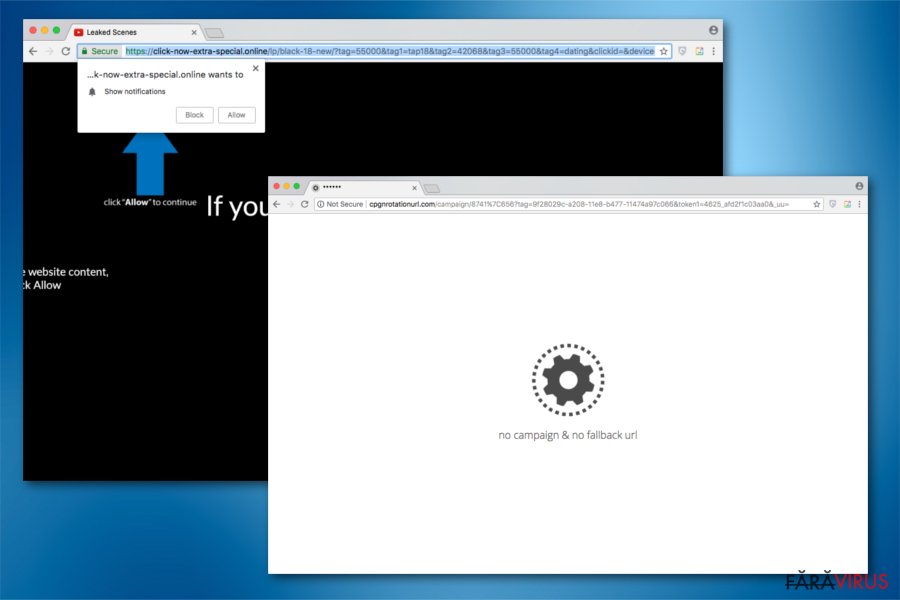
Acest program cu potenţial nedorit înregistrează o varietate de informaţii non-personale identificabile , incluzând următoarele:
- Termeni de căutare;
- Adresa IP;
- ISP-ul utilizat;
- Geo-locaţia;
- Etc.
Spionarea continuă este efectuată pentru a investiga obiceiurile de navigare ale victimelor şi cu posibilitatea de a distribui aceste informaţii unor terţe. Astfel de date sunt valoroase în scopuri de marketing, deoarece reclamele personalizate ajută la creşterea traficului către website-urile afiliate şi generează venit din pay-per-click pentru dezvoltatorii lui The Smart Search.
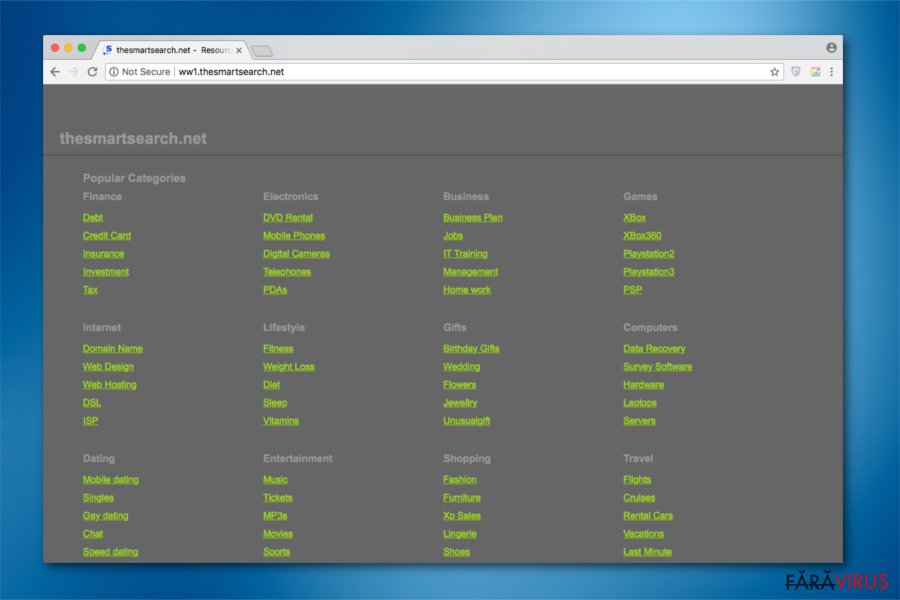
Cea mai periculoasă funcţie a virusului Smart Search este că promovează sau redirecţionează utilizatorii către pagini web maliţioase. Este posibil ca aceste domenii să găzduiască malware şi să infecteze PC-urile victimelor cu viruşi gravi, precum ransomware. Reţineţi că ultimele cercetări au arătat că acest browser hijacker ţinteşte în mod activ utilizatorii de Mac OS X. Deci, am ataşat instrucţiuni pentru a vă ajuta să îl eliminaţi pe Smart Search din Mac. Le puteţi găsi mai jos.
Dacă activitatea efectuată de The Smart Search menţionată mai sus nu este suficientă, trebuie să ştiţi că este posibil ca utilizatorii să obţină un keylogger , care înregistrează fiecare tastă şi poate fura informaţii personale, precum parole pentru conturile sociale, bancare şi altele. Această activitate este periculoasă deoarece nu ştiţi cine va obţine detaliile dumneavoastră personale. Pot fi utilizate pentru o varietate de activităţi ilegale, precum furt de identitate.
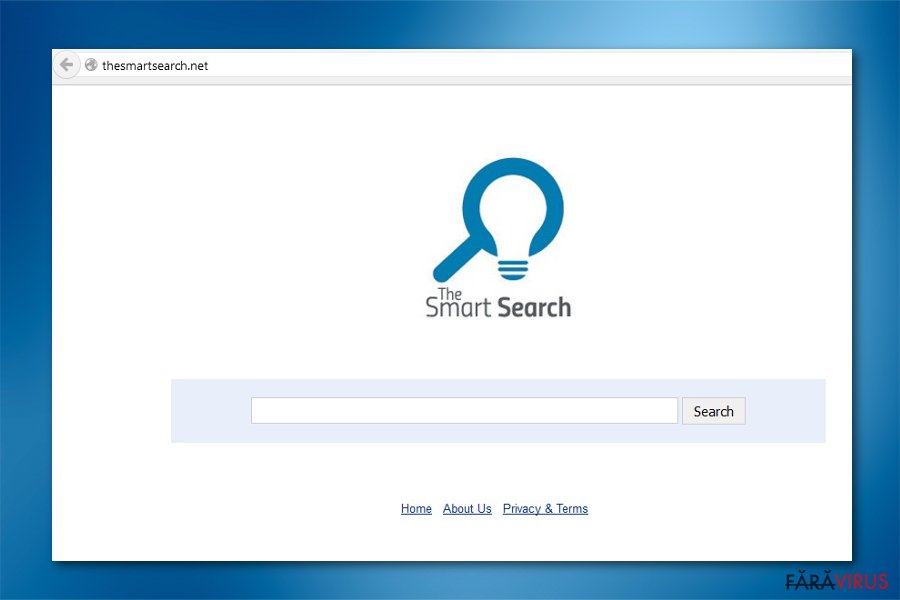
Mai mult, redirecţionarea Smart Search este în strânsă legătură cu thesmartsearch.net. Anterior, era utilizată ca şi motor de căutare pentru extensie. Totuşi, acum pur şi simplu redirecţionează utilizatorii către website-uri suspicioase. Recomandăm utilizatorilor să se abţină din a utiliza această pagină web sau să închidă browserul dacă sunt redirecţionaţi pe ea.
Ca şi concluzie, această extensie nu merită timpul cuiva. Nu va oferi “A Faster And Cleaner Search,” şi nu va îmbunătăţi experienţa de navigare. Deoarece toate căutările sunt redirecţionate către yahoo.com, puteţi la fel de bine să utilizaţi motorul de căutare oficial care nu vă redirecţionează către domenii suspicioase. Prin urmare, nu amânaţi eliminarea lui The Smart Search. Puteţi dezinstala această aplicaţie nedorită, folosind o unealtă de securitate puternică, precum FortectIntego.
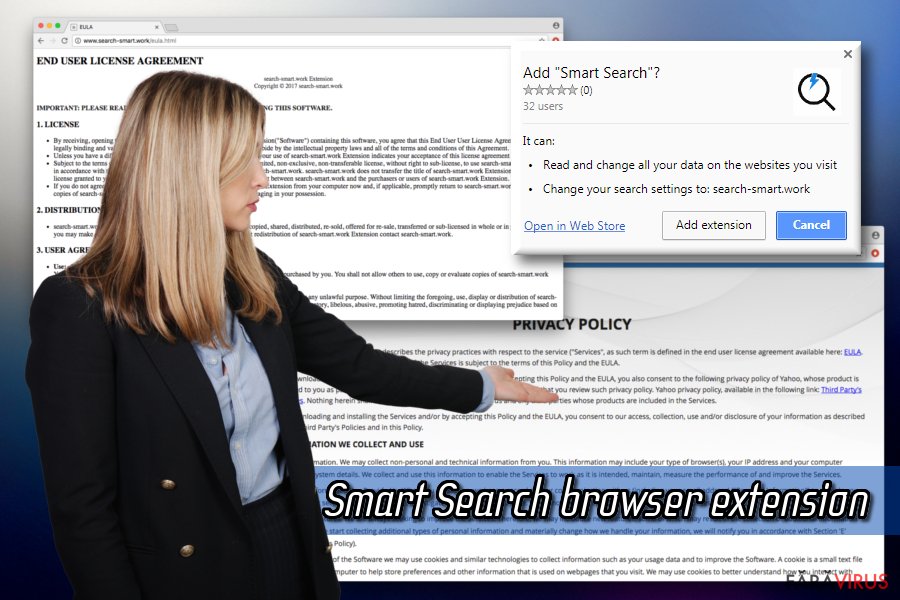
Extensiile false stau în kiturile de instalare ale freeware-urilor
În timp ce mulţi se întreabă cum intră în sistem browser hijackerii, răspunsul este mai mult decât simplu – extensiile de browser inutile sunt ataşate ca şi componente opţionale unor aplicaţii terţe. Dezvoltatorii le pun la pachet şi le oferă ca şi o singură aplicaţie. Deci, mulţi utilizatori nu reuşesc să identifice o încercare de a infiltra programe cu potenţial nedorit în calculatoarele lor.
Dacă doriţi să evitaţi browser hijackerii, cel mai important lucru pe care îl puteţi face este să monitorizaţi instalarea freeware-ului optând pentru opţiunea de instalare Avansat sau Personalizat şi să refuzaţi instalarea componentelor adiţionale. În mod contrar, puteţi găsi aplicaţii chestionabile în calculator şi veţi fi nevoit să luaţi măsuri pentru a scăpa de ele.
Experţii explică două moduri prin care îl puteţi dezinstala pe The Smart Search
Majoritatea utilizatorilor nu au instalat în mod voit acest program cu potenţial nedorit. Deoarece infecţia poate fi persistentă, oamenii se chinuie cu eliminarea lui The Smart Search. Din fericire, experţii din securitatea cibernetică au două moduri de eliminare a acestui browser hijacker.
Prima metodă implică descărcarea unui software profesional de eliminare malware, şi instalarea acestuia în calculator. Mai tîrziu, scanaţi-vă sistemul în căutare de programe cu potenţial nedorit şi lăsaţi antivirusul să îl elimine pe The Smart Search. Această metodă de eliminare durează doar câteva minute.
Un alt mod constă din eliminarea personală a lui The Smart Search din Mac sau Windows. Cu toate acestea, unii utilizatori nu sunt suficienţi de experimentaţi pentru a face acest lucru fără asistenţă. Prin urmare, vă sugerăm să urmaţi instrucţiunile de eliminare manuală, ce sunt prezentate la sfârşitul acestui articol.
Puteți elimina avariile aduse de virus cu ajutorul lui FortectIntego. SpyHunter 5Combo Cleaner și Malwarebytes sunt recomandate pentru a detecta programele cu potențial nedorit și virușii cu toate fișierele și regiștrii ce le sunt asociate.
Manual de înlăturare The Smart Search
Înlăturaţi The Smart Search din sistemele Windows
Dacă doriţi să eliminaţi PUP-ul din Windows OS, urmaţi aceste instrucţiuni:
-
Apăsaţi pe Start → Control Panel → Programs and Features (dacă sunteţi utilizator de Windows XP, apăsaţi pe Add/Remove Programs)

-
Dacă sunteţi utilizator de Windows 10 / Windows 8, atunci apăsaţi dreapta în colţul din stânga jos al ecranului. Odată ce apare Quick Access Menu, selectaţi Control Panel şi Uninstall a Program.

-
Dezinstalează The Smart Search şi programele ce au legătură cu acesta
Aici, uitaţi-vă după The Smart Search sau după orice alt program suspect instalat. -
Dezinstalează-le şi apasă pe OK pentru a salva aceste schimbări.

Înlăturaţi The Smart Search din sistemul Mac OS X
Îl puteţi elimina pe The Smart Search din Mac urmând aceşti paşi:
-
Dacă utilizaţi OS X, apăsaţi pe butonul Go din partea stângă sus a ecranului şi selectaţi Applications.

-
Aşteptaţi până când vedeţi un dosar cu Applications şi căutaţi The Smart Search sau orice alt program suspect din el. Acum, apăsaţi pe fiecare dintre aceste intrări şi selectaţi Move to Trash.

Înlăturaţi The Smart Search din Microsoft Edge
Resetează setările Microsoft Edge (Metoda 1):
- Lansează aplicaţia Microsoft Edge şi apăsă More (trei puncte în colţul din dreapta sus a ecranului
- Apasă pe Settings pentru a afişa mai multe opţiuni.
-
După ce apare fereastra de setări, apasă pe butonul Choose what to clear de sub opţiunea Clear browsing data.

-
Aici, selectează tot ce doreşti să elimini şi apasă pe Clear.

-
Acum, trebuie să apeşi dreapta pe butonul Start (Windows logo). Aici, selectează Task Manager.

- Atunci când eşti în fereastra Processes, caută Microsoft Edge
-
Click dreapta pe ea şi alege opţiunea Go to details. Dacă nu vezi opţiunea Go to details, apasă pe More details şi repetă paşii anteriori.


-
Când apare fereastra Details, caută fiecare intrare cu numele Microsoft Edge. Click dreapta pe fiecare şi selectează End Task pentru a termina aceste intrări.

Resetarea browserului Microsoft Edge (Metoda 2):
Dacă Metoda 1 nu a reuşit să te ajute, trebuie să alegi o metodă avansată de resetare pentru Edge.
- Notă: trebuie să îţi creezi copii de rezervă a datelor înainte de a utiliza această metodă.
- Găseşte acest dosar în calculatorul tău:
C:\Users\%username%\AppData\Local\Packages\Microsoft.MicrosoftEdge_8wekyb3d8bbwe. -
Selectează fiecare intrare ce este salvată în el şi click dreapta cu mouse-ul. După, selectează opţiunea Delete.

- Apasă butonul Start (Windows logo) şi scrie window power în linia Search my stuff.
-
Apasă dreapta pe intrarea Windows PowerShell şi alege Run as administrator.

- Imediat după ce fereastra Administrator: Windows PowerShell apare, copie această linie de comandă după PS C:\WINDOWS\system32> şi apasă Enter:
Get-AppXPackage -AllUsers -Name Microsoft.MicrosoftEdge | Foreach {Add-AppxPackage -DisableDevelopmentMode -Register $($_.InstallLocation)\AppXManifest.xml -Verbose}
După ce aceşti paşi sunt terminaţi, The Smart Search ar trebui să fie eliminaţi din browserul Microsoft Edge.
Înlăturaţi The Smart Search din Mozilla Firefox (FF)
Nu uitaţi să resetaţi Firefox-ul la setările iniţiale
-
Înlăturaţi extensiile periculoase
Deschideţi Mozilla Firefox, apăsaţi pe căsuţa de meniu (colţul dreapta sus) şi selectaţi Add-ons → Extensions.
-
Aici, selectaţi The Smart Search şi alte plugin-uri chestionabile. Apăsaţi pe Remove pentru a şterge aceste intrări.

-
Resetaţi Mozilla Firefox
Apăsaţi pe meniul Firefox din partea stângă sus şi apăsaţi pe semnul întrebării. Aici, alegeţi Troubleshooting Information.
-
Acum, veţi vedea un mesaj Reset Firefox to its default state cu butonul pentru Reset Firefox. Apăsaţi pe acest buton de mai multe ori şi finalizaţi înlăturarea The Smart Search.

Înlăturaţi The Smart Search din Google Chrome
-
Ştergeţi plug-urile maliţioase.
Deschideţi Google Chrome, apăsaţi pe căsuţa de meniu (colţul dreapta sus) şi selectaţi Tools → Extensions.
-
Aici, selectaţi The Smart Search şi alte plugin-uri maliţioase şi selectaţi căsuţa de gunoi pentru a şterge aceste intrări.

-
Apăsaţi pe căsuţa de meniu din nou şi alegeţi Settings → Manage Search engines de sub secţiunea Search.

-
Când sunteţi în Search Engines..., înlăturaţi site-urile de căutare maliţioase. Ar trebui să lasaţi doar Google sau numele de domeniu preferat de dumneavoastră.

-
Resetaţi Google Chrome
Apăsaţi pe căsuţa de meniu din dreapta sus a Google Chrome şi selectaţi Settings. -
Daţi în jos până la capătul paginii şi apăsaţi pe Reset browser settings.

-
Apăsaţi pe Reset pentru a confirma această secţiune şi pentru a finaliza înlăturarea lui The Smart Search.

Înlăturaţi The Smart Search din Safari
-
Înlăturaţi extensiile periculoase
Deschideţi browser-ul web Safari şi apăsaţi pe Safari din meniul din stânga sus al ecranului. Odată ce aţi făcut acest lucru, selectaţi Preferences.
-
Aici, selectaţi Extensions şi căutaţi The Smart Search sau alte intrări suspecte. Apăsaţi pe butonul de Uninstall pentru a le elimina pe toate.

-
Resetaţi Safari
Deschideţi browser-ul Safari şi apăsaţi pe secţiunea de meniu cu Safari din partea stângă sus a ecranului. Aici, selectaţi Reset Safari....
-
Acum, veţi vedea o fereastră de dialog detaliată oferind opţiuni de resetare. Toate acele opţiuni sunt în general verificate, însă puteţi specifica pe care doriţi să le resetaţi. Apăsaţi pe butonul Reset pentru a finaliza procesul de înlăturare a The Smart Search.

După dezinstalarea acestui program cu potenţial nedorit (PUP) şi repararea tuturor browserelor web, vă recomandăm să vă scanaţi sistemul PC-ului cu un anti- spyware sigur. Acest lucru vă va ajuta să eliminaţi urmele din regiştri a The Smart Search şi de asemenea, să identificaţi paraziţii asociaţi sau alte infecţii malware posibile din calculatorul dumneavoastră. Pentru acest lucru, puteţi folosi eliminatorul nostru de malware, ce este foarte sigur: FortectIntego, SpyHunter 5Combo Cleaner sau Malwarebytes.




























